Wanneer een video of film zo waardevol en gedenkwaardig is dat je een screenshot maakt zonder te stoppen, heb je op dit moment een gratis video naar JPG-converter nodig om je te helpen eenvoudig beeldframes te extraheren. Als je de video van tevoren wilt bewerken, kan MiniTool MovieMaker je bovendien verder helpen.
Er zijn verschillende opties beschikbaar om een JPG-afbeelding van de video te krijgen. U kunt een converter kiezen die geschikt is voor u en een fotogalerij of een diavoorstelling maken met behulp van de afbeeldingen die uit de video zijn geconverteerd. Dat moet geweldig zijn als je de volgende manieren beheerst om video naar JPG te converteren.
Top 3 gratis video-naar-JPG-converters
Laten we eerst eens kijken naar de top 3 van gratis video-naar-JPG-converters waartoe je toegang hebt.
1.DVDVideoSoft
DVDVideoSoft ontwikkelt een gratis video-naar-JPG-converter die beschikbaar is voor Windows. Het is een handig hulpmiddel met een hoge uploadsnelheid en een eenvoudige interface om te bedienen. U kunt eenvoudig frames uit de video halen om uw speciale fotogalerijen te maken.
Voordelen
- Het is een gratis video-naar-JPG-converter voor desktop met een gebruiksvriendelijke interface.
- Het is een duidelijk programma om veilig te installeren en uit te voeren, zonder privégegevens te lekken en advertenties in te voegen.
- Er is geen limiet voor de bestandsgrootte.
- Het ondersteunt de meeste videoformaten, zoals MP4, MKV, AVI, VOB, WMV, MOV, FLV, enz.
- Het kan het aantal geëxtraheerde frames instellen en de geëxtraheerde tijd configureren.
nadelen
- Het is alleen beschikbaar voor Windows.
- Het bundelt met andere producten van DVDVideoSoft die u misschien niet echt wilt.
- Het kan de instelling van de start- en eindtijd niet ondersteunen.
2.VLC-mediaspeler
VLC is een open-source en platformonafhankelijke multimediaspeler die tegelijkertijd kan voldoen aan de behoefte aan het afspelen en bewerken van mediabestanden. En het kan zelfs dienen als een conversietool om video te converteren naar afbeeldingen die verschillende beeldformaten, JPG, PNG, enz. ondersteunen.
Voordelen
- Het is allemaal gratis, veelzijdig en krachtig.
- Het is open-source, beschikbaar voor meerdere platforms.
- Het ondersteunt conversies naar verschillende bestandsformaten.
nadelen
- De interface en functie zijn zo door elkaar gegooid dat het ingewikkeld is om te gebruiken.
- Het is moeilijk om video naar afbeelding te converteren in vergelijking met andere specifieke conversietools.
3.Online converter
Als een veelgebruikte online conversietool, heeft Online Converter een gebruiksvriendelijke interface en gedetailleerde handleiding om u te instrueren om eenvoudig video naar JPG te converteren.
Voordelen
- Het is gratis, eenvoudig en gemakkelijk beschikbaar.
- Het ondersteunt veel video-, audio- en afbeeldingsformaten.
- Het biedt een aangepaste configuratie voor videolengte, framegrootte en kwaliteit.
- Het heeft een hoge conversiesnelheid.
nadelen
- Er is geen instelling voor het aantal frames.
- De interface van de website bevat advertenties.
Gerelateerd artikel:De beste manier om video naar GIF te converteren
Video online naar JPG converteren
Het online converteren van video naar JPG is een gemakkelijke manier om schermafbeeldingen te extraheren, zonder andere software van derden op de pc te downloaden. Hier is een eenvoudige handleiding voor het converteren van video naar JPG met de gratis online video naar JPG-converter – Online Converter.
Stap 1. Ga naar de website van de Online Converter en klik op de Video naar JPG sectie.
Stap 2. Tik op Bestand kiezen om de relevante video te selecteren en vink vervolgens de Opties . aan om het frame te configureren.
Stap 3. Klik op de knop Converteren knop, wacht dan en download het pakket met geëxtraheerde frames.
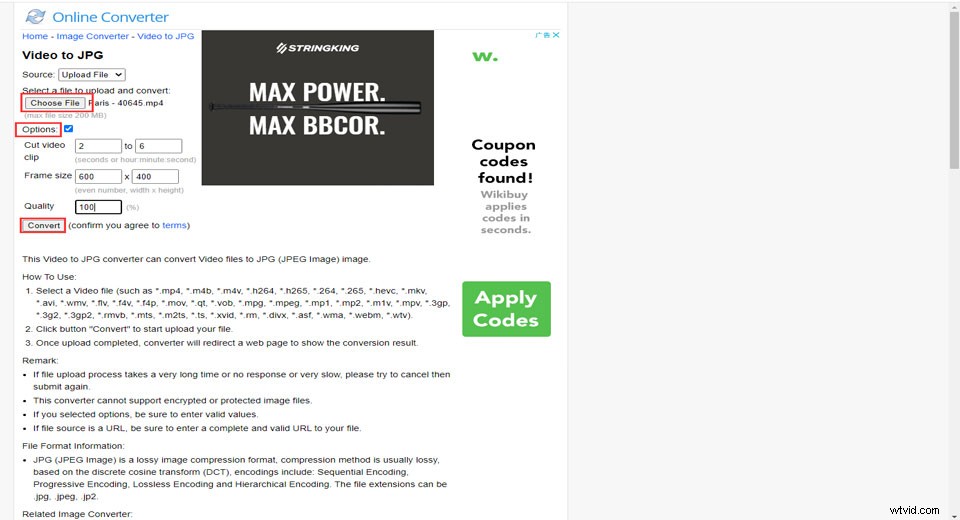
Video converteren naar JPG voor desktop
De desktopconverter heeft zijn voordeel van stabiliteit en duidelijke gebruikersinterface. Laten we eens kijken hoe we automatisch snapshots kunnen maken door een video naar JPG-converter voor desktop. Neem als voorbeeld de video-naar-JPG-converter van DVDVideoSoft.
Stap 1. Download DVDVideoSoft op het bureaublad en start de video naar JPG-converter.
Stap 2. Klik op de knop Bestanden toevoegen om het invoervideobestand te selecteren.
Stap 3. Configureer het Extract-gedeelte. Stel het aantal geëxtraheerde frames, de extractietijd in en selecteer de uitvoerlocatie.
Stap 4. Klik op de Convert knop om uw JPG-bestanden op te halen.
Kortom
Zowel online als desktopvideo naar JPG-converters hebben respectievelijk hun voordelen. Je kunt er een kiezen, afhankelijk van je behoeften, en een speciaal, gedenkwaardig fotoalbum maken.
Als u gerelateerde aanbevelingen heeft, neem dan contact met ons op via [email protected] of deel uw ideeën in het opmerkingengedeelte.
